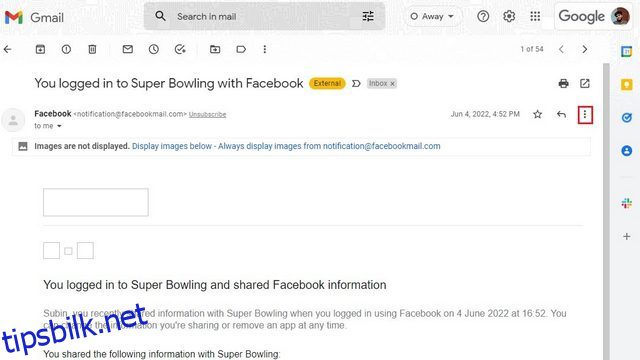E-postinnboksene våre kan lett fylles opp med søppelpost hvis vi ikke er oppmerksomme på tjenestene vi registrerer oss for. Heldigvis tilbyr e-postleverandører som Gmail en måte for brukere å blokkere e-post. Blokkering av uønskede e-poster er en sikker måte å hjelpe deg med å prioritere e-post og sikre at du ikke går glipp av viktig kommunikasjon blant alle spammy-kampanjene. I denne artikkelen har vi forklart trinnene for hvordan du blokkerer e-poster på Gmail.
Innholdsfortegnelse
Blokker e-poster på Gmail: En detaljert veiledning (2022)
Blokker e-poster på Gmail-nettstedet (Windows, Mac og Linux)
1. Logg på Gmail-kontoen din og åpne e-posten fra avsenderen du vil blokkere. Klikk nå på det vertikale ikonet med tre prikker øverst til høyre i e-posten.
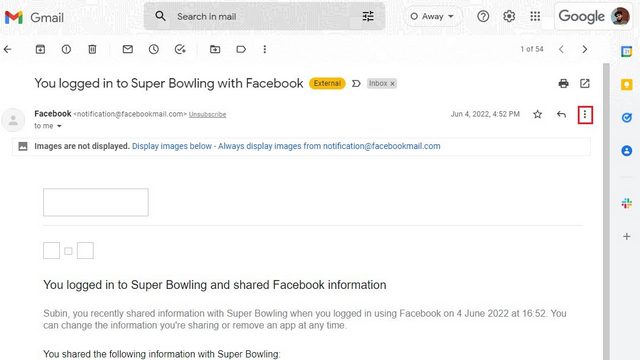
2. Når listen over alternativer vises, velg «Blokker

3. Fra bekreftelsesmeldingen klikker du på «OK» for å blokkere e-postadressen på Gmail.

Fjern blokkering av e-poster på Gmail-nettstedet
1. For å oppheve blokkeringen av en e-post fra noen, bør du først klikke på tannhjulikonet Innstillinger øverst til høyre.

2. Når popup-vinduet «Hurtiginnstillinger» vises, velger du «Se alle innstillinger» for å se Gmail-innstillingene.

3. Bytt til delen «Filtre og blokkert adresse» og velg e-postadressene du vil oppheve blokkeringen. Klikk nå på «Fjern blokkering av valgte adresser»-knappen.

4. Når bekreftelsesmeldingen vises, klikker du på «Opphev blokkering» for å oppheve blokkeringen av avsenderen.

Blokker e-poster på Gmail MobileApp (Android og iPhone)
Å blokkere noen på Gmails mobilapp er ganske enkelt. Åpne e-posten fra avsenderen, trykk på den vertikale menyen med tre prikker, og velg alternativet «Blokker

Fjern blokkering av e-poster på Gmail-mobilappen (Android og iPhone)
For å oppheve blokkeringen av noen på Gmails mobilapp åpner du e-posten fra den blokkerte avsenderen og trykker på «Opphev blokkering». Du vil motta nye e-poster fra avsenderen i Gmail-innboksen din fremover.

Får du spam-e-poster? Slik avslutter du abonnementet på uønskede e-poster
Hvis du vil avslutte abonnementet på irriterende markedsførings-e-poster, åpner du e-postkontoen i Gmail og klikker på «Avslutt abonnement»-knappen ved siden av e-postadressen øverst.

Basert på tjenesten vil du enten ha en ett-klikks løsning for å melde deg av eller bli omdirigert til en dedikert nettside som ber om tilbakemelding på din beslutning om å slutte å motta e-post. Hvis du ikke ser «Avslutt»-knappen ved siden av e-postadressen i Gmail, finner du den et sted nederst i e-posten.
ofte stilte spørsmål
Når du blokkerer noen på Gmail, vet de det?
Nei, avsenderen blir ikke varslet når du blokkerer dem på Gmail.
Hvordan blokkerer jeg e-poster fra Gmail uten at de vet det?
Du kan bruke blokkeringsknappen i e-postvinduet for å bli kvitt uønskede e-poster i Gmail. Vi har detaljert instruksjonene for å blokkere noen på Gmail i denne artikkelen.
Hvorfor kommer blokkerte e-poster fortsatt via Gmail?
Hvis du har mottatt en e-post fra noen du allerede har blokkert, er sjansen stor for at personen bruker en ny e-postadresse. Du må nå blokkere den nye e-postadressen også.
Blokker uønskede e-poster for å rydde opp i innboksen din
Så det er metodene for å blokkere e-poster fra noen på Gmail ved å bruke nettstedet og mobilappen. Hvis du ikke vil blokkere e-poster fullstendig, kan du velge å arkivere dem i stedet. Du kan lære hvordan du arkiverer e-poster og finner arkiverte e-poster i Gmail fra vår koblede veiledning. Når du er ferdig med det, vil vi også anbefale å bruke mapper og etiketter for å holde postkassen din organisert.